CopyRight©2019 ttuan.com All Right Reserved 渝ICP备20008086号-31
《网易闪电邮》定时发送教程,轻松管理邮件发送时间【2021年最新版】
网易闪电邮由于操作简单因此受到了很多小伙伴的喜爱,很多小伙伴还不知道怎么设置定制发送吧,以下就是关于网易闪电邮设置定时发送的方法教程了,有需要的小伙伴赶快来看看吧。

网易闪电邮设置定时发送的方法教程
1、打开网易闪电邮软件并登陆我们的网易邮箱账号;
2、登陆完毕后,在网易闪电邮界面点击“写信”,打开“写信”界面;
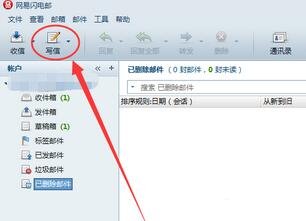
3、在“写信”界面的“主题”下面可以看到有很多辅助功能,比如说:邮件加密、群发单显、定时发信等,点击“定时发信”;
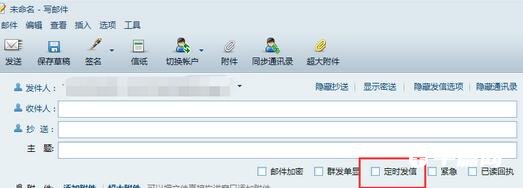
4、点击“定时发信”后会弹出设置时间的选项,在这就可以设置这个信件发送的时间了,设置完毕后我们就可以开始写信了。
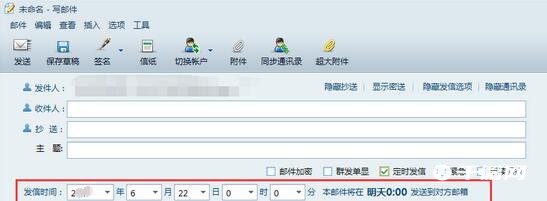
如何撤回邮件?简便指南指点!
网易闪电邮是一款由网易推出的桌面邮箱软件,不少小伙伴只会发邮件不会撤回,下面就是关于网易闪电邮撤回邮件的方法教程了,需要的小伙伴赶快来看看吧。

网易闪电邮撤回邮件的方法教程
1、先在网页版里设置开通邮件撤回功能,接着在闪电邮界面的“邮箱”里打开“邮箱设置”。
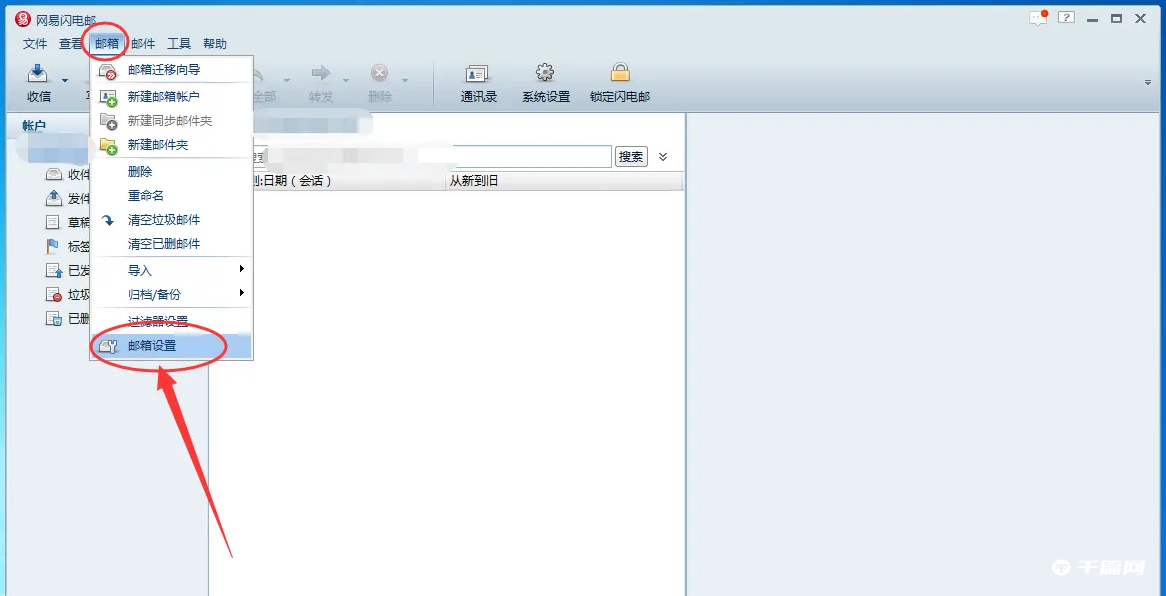
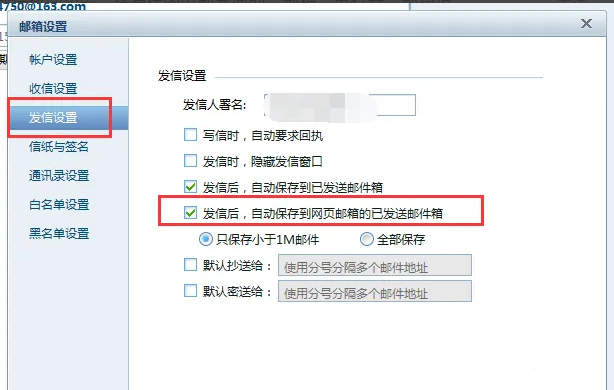
3、这样设置好以后,如果发信后需要撤回邮件,我们只需前往网页版的网易邮箱中在已发送邮件夹中找到该邮件并将其撤回即可。
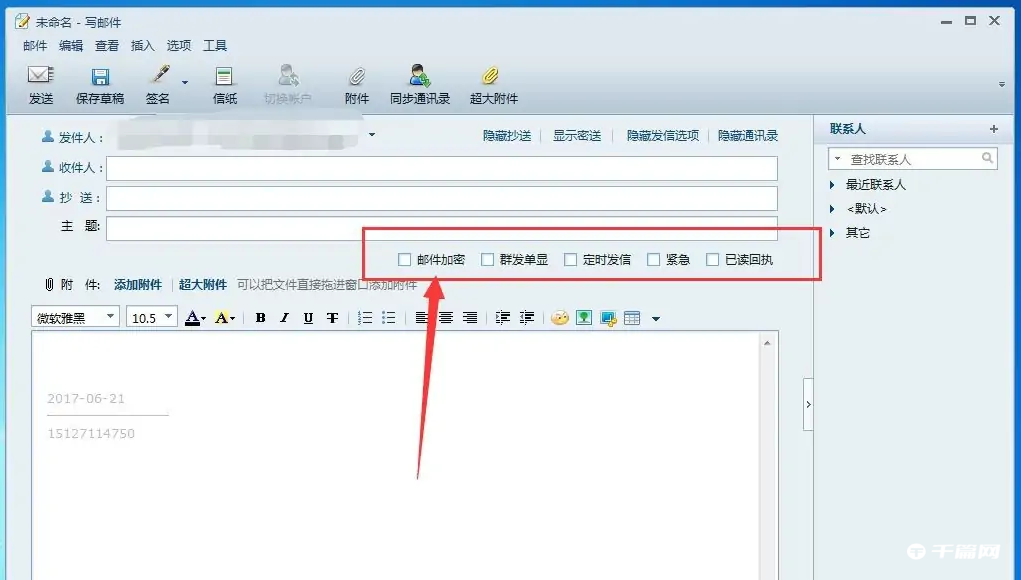
以上就是网易闪电邮怎么撤回邮件的全部内容了, 希望能够帮助到各位小伙伴。更多软件相关的内容各位小伙伴们可以关注,会一直给各位小伙伴们带来软件的教程!如果你对此文章存在争议,可在评论区留言和小伙伴们一起讨论。
添加邮箱账号的步骤和操作方法
网易闪电邮作为一款功能最全面的免费邮箱辅助工具深受小伙伴的喜爱,下面是关于网易闪电邮添加邮箱账号的方法教程,有需要的小伙伴赶快来看看吧。

网易闪电邮添加邮箱账号的方法教程
1、点击桌面上的网易闪电邮
2、进入网易闪电邮主界面

3、点击如图示菜单栏邮箱

4、继续点击新建邮箱账户

5、进入新建邮箱账户界面

6、输入信息,点击下一步

7、默认模式不作任何改变,点击创建

8、即可成功创建账户

《番茄小说》轻松查看提现记录的操作技巧与方法
下一篇:暂无
-
《番茄小说》轻松查看提现记录的操作技巧与方法08-08
编辑:团团资源网









